- Base de connaissances
- Contenu
- Site web et pages de destination
- Utiliser les modèles de pages pour la réutilisation de contenu IA
Utiliser les modèles de pages pour la réutilisation de contenu IA
Dernière mise à jour: 22 juillet 2025
Disponible avec le ou les abonnements suivants, sauf mention contraire :
-
Content Hub Pro, Enterprise
Avec la réutilisation de contenu IA, vous pouvez utiliser Breeze par HubSpot pour sélectionner n’importe lequel de vos modèles de page de destination ou de page de site web lors de la génération de nouvelles pages.
Remarque : Évitez de partager des informations sensibles dans vos saisies de données activées pour les fonctionnalités d'IA, y compris vos requêtes. Les administrateurs peuvent configurer les fonctionnalités d’IA générative dans les paramètres de gestion des comptes. Pour plus d’informations sur la manière dont HubSpot AI utilise vos données afin de fournir une IA digne de confiance, vous pouvez consulter notre FAQ sur la confiance de HubSpot AI.
Avant de commencer
Avant de commencer à utiliser cette fonctionnalité, assurez-vous de bien comprendre les étapes à suivre à l'avance, ainsi que les limites de la fonctionnalité et les conséquences potentielles de son utilisation.
Compréhension des exigences
- Pour utiliser la réutilisation de contenu, vous devez activer les options Donner accès aux utilisateurs aux outils et fonctionnalités d’IA générative et Données des fichiers dans les paramètres d’IA.
Utilisez des modèles de pages pour les pages générées
Vous pouvez sélectionner un modèle de page de destination ou de page de site web lorsque vous générez de nouvelles pages dans la réutilisation de contenu IA.
- Pour utiliser un modèle de page de destination :
- Dans votre compte HubSpot, accédez à Contenu > Réutilisation de contenu IA.
- Cliquez sur Commencer à mixer dans l’angle supérieur droit ou sélectionnez votre contenu de départ sur la page d’accueil de la réutilisation de contenu IA. Découvrez-en davantage sur l’ajout de votre contenu de départ.
- Une fois que vous avez sélectionné votre type de contenu dans le panneau de gauche, cliquez sur Ajouter du contenu.
- Dans la réutilisation de contenu IA, cliquez sur le bouton + Ajouter en dessous de votre contenu d’origine.

-
- Dans le panneau de gauche, cochez la case en regard de Page de destination.
- Sélectionnez les upIcon icônes d’augmentation et downIcon de diminution dans le compteur pour définir le nombre de pages de destination qui seront générées, puis cliquez sur Suivant.
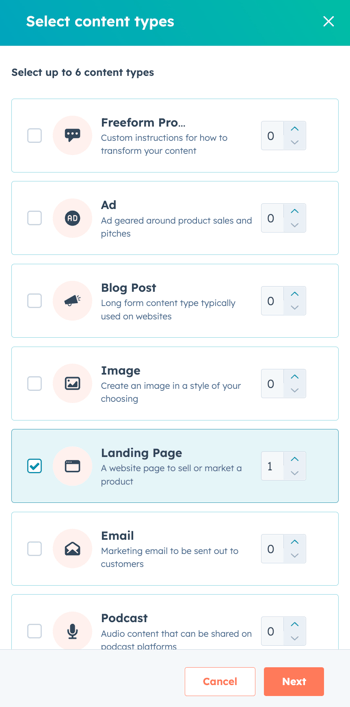
-
- Dans le menu déroulant Modèle, sélectionnez le modèle de page de destination. Les modèles du thème actif apparaissent en haut du menu déroulant.
- Dans le champ Instructions personnalisées , saisissez vos instructions pour guider la création de la page de destination.
- Pour inclure des images dans la page de destination, cochez la case Inclure les images générées sur la page de destination .
- Dans le menu déroulant Style d’image , sélectionnez une option de style d’image.
- Configurez les attributs de votre page de destination, puis cliquez sur Générer.

- Une fois la page de destination générée, cliquez sur son texte d’aperçu, puis consultez l’intégralité du contenu généré dans le panneau de droite.
- Dans le panneau de droite, cliquez sur Enregistrer et modifier dans l’application pour ajouter la page de destination générée à l’éditeur de contenu, puis continuez à la modifier ici.

- Pour utiliser un modèle de page de site web :
- Dans votre compte HubSpot, accédez à Contenu > Réutilisation de contenu IA.
- Cliquez sur Commencer à mixer dans l’angle supérieur droit ou sélectionnez votre contenu de départ sur la page d’accueil de la réutilisation de contenu IA. Découvrez-en davantage sur l’ajout de votre contenu de départ.
- Une fois que vous avez sélectionné votre type de contenu dans le panneau de gauche, cliquez sur Ajouter du contenu.
- Dans la réutilisation de contenu IA, cliquez sur le bouton + Ajouter en dessous de votre contenu d’origine.

-
- Dans le panneau de gauche, cochez la case en regard de Page de site web.
- Sélectionnez les upIcon icônes d’augmentation et downIcon de diminution dans le compteur pour définir le nombre de pages de site web qui seront générées, puis cliquez sur Suivant.
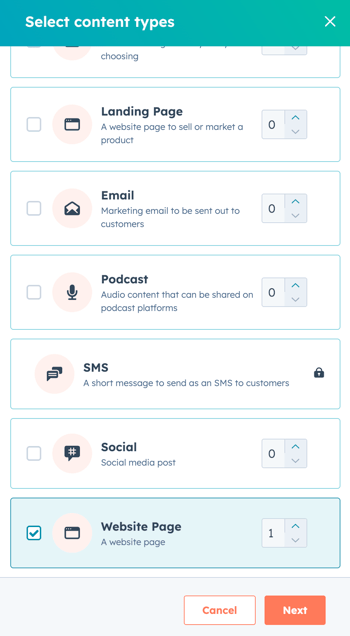
-
- Dans le menu déroulant Modèle, sélectionnez le modèle de page de site web. Les modèles du thème actif apparaissent en haut du menu déroulant.
- Dans le champ Instructions personnalisées , saisissez vos instructions pour guider la création de la page de site web.
- Pour inclure des images dans la page de site web, sélectionnez la case à cocher Inclure les images générées sur la page de destination .
- Dans le menu déroulant Style d’image , sélectionnez une option de style d’image.
- Configurez les attributs de votre page de destination, puis cliquez sur Générer.

- Une fois la page de destination générée, cliquez sur son texte d’aperçu, puis consultez l’intégralité du contenu généré dans le panneau de droite.
- Dans le panneau de droite, cliquez sur Enregistrer et modifier dans l’application pour ajouter la page de destination générée à l’éditeur de contenu, puis continuez à la modifier ici.

